El Modo de Recuperación de Internet de Mac tiene muchas características. Juega un papel importante en el uso común de Mac, como restaurar datos de una copia de seguridad de Time Machine , reinstalar macOS, configurar el disco de arranque para Mac, arreglar el mensaje "La recuperación está intentando cambiar la configuración del sistema"…
Supongamos que quieres hacer algunas operaciones mencionadas anteriormente, pero cuando el Internet Recovery Mac no funciona, el Modo de Recuperación de Mac no funciona, o Mac no puede arrancar, ¡debes volverte loco!
Arreglemos el problema en esta publicación con algunos métodos y recupera tus datos preciados si el caso es tan horrible.
¿Por qué Internet Recovery Mac no funciona?
Encontrar el problema de que macOS Internet Recovery no funciona es tan frustrante, ¿qué razones podrían causar esto? Aquí hay algunas posibles causas:
- Problemas con el teclado o formas incorrectas: Accesos directos del teclado incorrectos o teclado incorrecto no pueden entrar en el modo de recuperación de Internet.
- Mala conexión a Internet: El Modo de Recuperación de Internet de Mac fallará si la conexión a Internet es inestable o lenta.
- Partición de recuperación dañada: El almacenamiento interno dañado o faltante de Mac provocará que Internet Recovery Mac no funcione.
- Problemas de hardware: La tarjeta Wi-Fi o el puerto Ethernet pueden evitar una conexión exitosa a Internet durante el proceso de recuperación.
- macOS desactualizado: Las versiones antiguas de macOS pueden no tener el Modo de Recuperación de Internet.
¿Cómo arreglar Mac Internet Recovery que no funciona?
Como sabemos, el Modo de Recuperación de Mac te permite arrancar tu Mac, reinstalar macOS y examinar discos conectados...
Pero en casos donde la partición de recuperación local está dañada debido a problemas como errores del sistema de archivos o problemas con el mapa de particiones, o si Command R falla al funcionar, puedes utilizar el Modo de Recuperación de Internet, que opera a través de Internet, accediendo directamente a las Utilidades de recuperación desde los servidores de Apple para facilitar el proceso de recuperación.
Entonces, si Internet Recovery Mac no funciona, ¿cómo tratar el ordenador? Sigue estas correcciones:
Arreglo 1: Verificar la manera correcta
Asegúrate de estar utilizando la forma correcta de iniciar el Modo de Recuperación de Internet de Mac. Las diferentes versiones de macOS pueden tener formas diferentes.
Para Mac basados en Intel, apaga y presiona las teclas Command y R. Si falla, apaga completamente el Mac, presiona el botón de encendido y mantén presionadas las teclas Command + Option + R / Command + Shift + Option + R hasta que veas "Starting Internet Recovery". Esto puede tardar un tiempo. Luego selecciona una red Wi-Fi y espera.
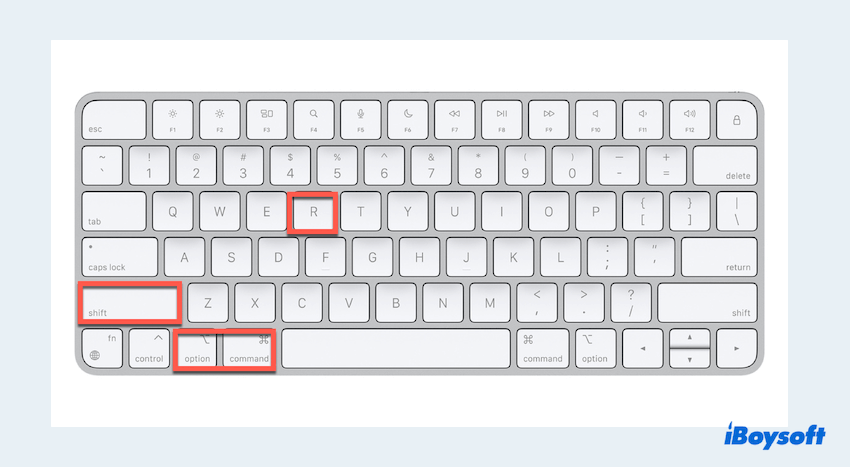
Para Macs con chip de Apple, apaga y presiona el botón de Touch ID durante unos segundos, luego haz clic en el icono de Wi-Fi y haz clic en Opciones > Continuar.
Arreglo 2: Verificar la conexión a Internet
Asegúrate de que tu Mac esté conectado a una conexión a Internet estable y confiable. La Recuperación de Internet requiere una conexión de red sólida para descargar utilidades de recuperación de los servidores de Apple.
Puedes usar un cable Ethernet o el punto de acceso personal, y solicitar Recuperación de Respaldo en Mac M1/M2...
Arreglo 3: Verificar el teclado
Si el teclado de tu Mac no funciona correctamente, es posible que no registre las combinaciones de teclas requeridas para la Recuperación de Internet.
Puedes intentar las combinaciones de teclas Command, Option y R varias veces o usar un teclado externo o un teclado Bluetooth.
Arreglo 4: Restablecer PRAM/NVRAM
Restablecer la PRAM (Memoria de Acceso Aleatorio de Parámetros) o NVRAM (Memoria de Acceso Aleatorio No Volátil) a veces puede resolver problemas relacionados con el arranque y la configuración del sistema. Puedes seguir:
- Apaga completamente tu Mac.
- Presiona el botón de encendido y mantén presionadas las teclas Command, Option, P y R al mismo tiempo durante más de 20 segundos.
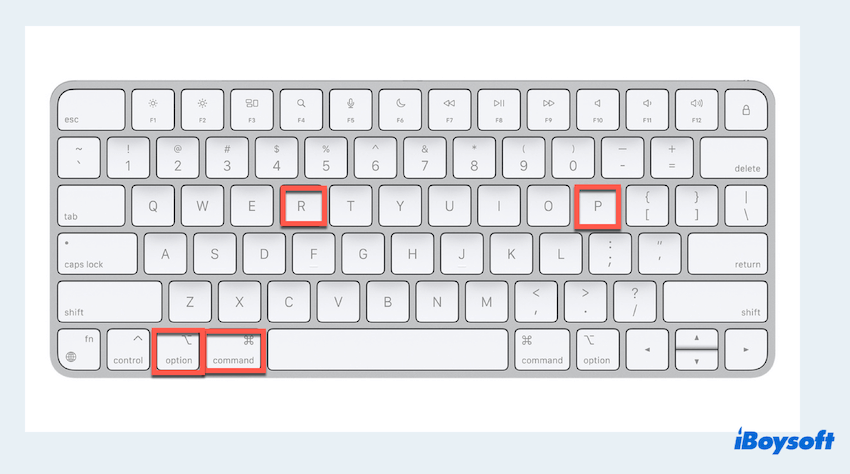
- Suelta las teclas hasta que escuches el sonido de inicio.
(Para Macs con chip T2, debes soltar las teclas hasta que aparezca el logo de Apple dos veces.)
Arreglo 5: Restablecer SMC (Mac basados en Intel)
Para Mac basados en Intel, restablecer el Controlador de Sistema de Gestión (SMC) puede ayudar a resolver varios problemas relacionados con hardware, incluidos problemas con la Recuperación de Internet de Mac que no funciona.
- Para un iMac o Mac mini, comience apagando el sistema y desconectando el cable de alimentación. Después de un intervalo de 15 segundos, vuelva a conectar el cable de alimentación. Permita que pasen 5 segundos adicionales antes de encender su Mac.
- Para un MacBook Air/Pro que carece del chip de seguridad T2, inicie un apagado. Posteriormente, presione y mantenga presionados los botones Shift + Control + Option + Power simultáneamente durante 10 segundos. Suelte las teclas y proceda a encender su Mac de la manera habitual.
- En el caso de un Mac equipado con el chip T2, comience apagando el sistema y presionando el botón de encendido. Después de 10 segundos, suelte el botón y luego espere brevemente antes de iniciar el arranque de su Mac.
¿El problema no se puede solucionar? Pruebe la siguiente solución y compártala con más gente.
Arreglo 6: Ejecute Diagnósticos de Apple
Usar Diagnóstico de Apple para identificar si hay algo mal con Recuperación de Internet Mac no funciona es otro método. Por favor, siga los siguientes pasos:
Para Mac basados en Intel:
- Mantenga presionada la tecla D tan pronto como presione el botón de encendido.
- Suelte la tecla hasta que vea la selección de idioma y luego seleccione el idioma.
Para Mac con el chip Apple Silicon:
- Encienda su Mac y siga manteniendo presionado el botón de encendido.
- Pulse las teclas Command y D después de ver Opciones de Arranque.
- Haga clic en Acepto.
Arreglo 7: Ejecute la herramienta de Recuperación de Datos en Modo de Recuperación
Cuando las soluciones no logran arreglar que la Recuperación de Internet Mac no funcione, o su Mac no se enciende, salvar sus datos es urgente. ¿Cómo protege o recupera todos los datos cuando la Recuperación de Internet Mac no funciona?
Para facilitar esto, iBoysoft Recuperación de Datos para Mac es una buena opción, que puede recuperar rápidamente y de forma segura todos sus datos en macOS y Mac OS X incluso si su Mac no puede arrancar o la Recuperación de Internet Mac no funciona.
- Arranque Mac en Modo de Recuperación de macOS.
- Asegúrese de que su conexión a Internet sea estable.
- Utilidades > Terminal > Escriba sh <(curl http://boot.iboysoft.com/boot.sh).
(Para el disco Fusion, escriba sh <(curl http://boot.iboysoft.com/fdboot.sh).) - Seleccione Macintosh HD y elija Buscar Datos Perdidos.
(Iniciar la herramienta lleva tiempo; por favor, tenga paciencia.) - Previsualice los resultados después del escaneo y seleccione los datos deseados, luego elija Recuperar para guardar en un dispositivo de almacenamiento externo/otro lugar seguro.
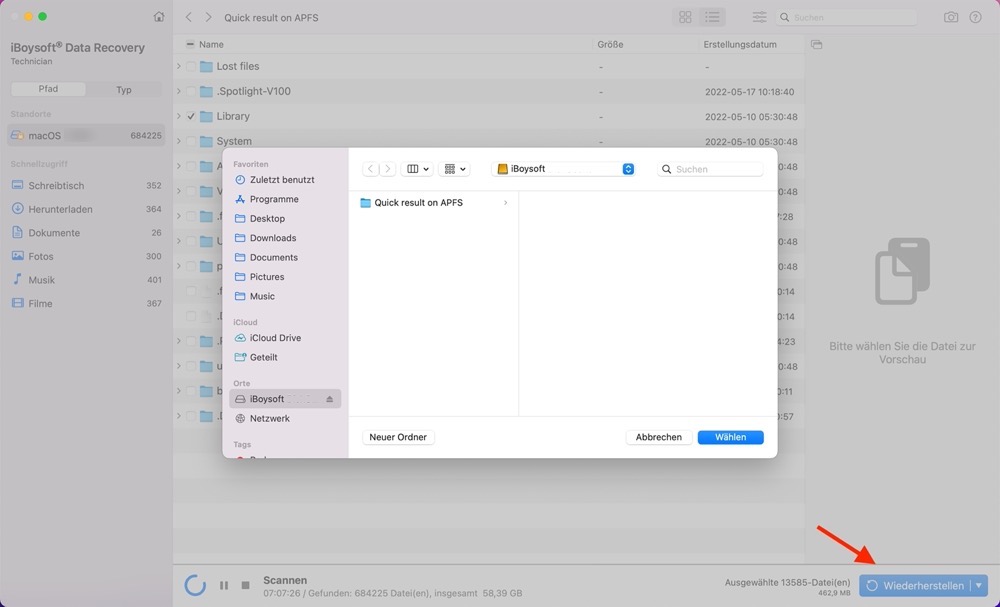
Si encuentras que el Modo de Recuperación de Mac no está funcionando, por favor arréglalo.
Arreglo 8: Reinstalar macOS
Hay otro método definitivo de reinstalación para arreglar que Internet Recovery Mac no esté funcionando, pero esto requiere un instalador de arranque o una copia de seguridad de Time Machine, lo cual es bastante difícil.
Presta atención que diferentes versiones de macOS requieren comandos diferentes. Y prepara una unidad USB formateada como Mac OS Extended que contenga los archivos de instalación de macOS.
Si has arreglado que Internet Recovery de macOS no esté funcionando, ¿por qué no compartes esta publicación?
Palabras finales
Al aprender las razones y soluciones para Internet Recovery de Mac no esté funcionando, puedes solucionar y resolver problemas de recuperación de Mac por Internet.
Recuerda priorizar la copia de seguridad de datos para prevenir la pérdida de datos y asegurar un proceso más fluido en el futuro. Si el problema persiste, considera contactar a Soporte de Apple para obtener ayuda adicional.
